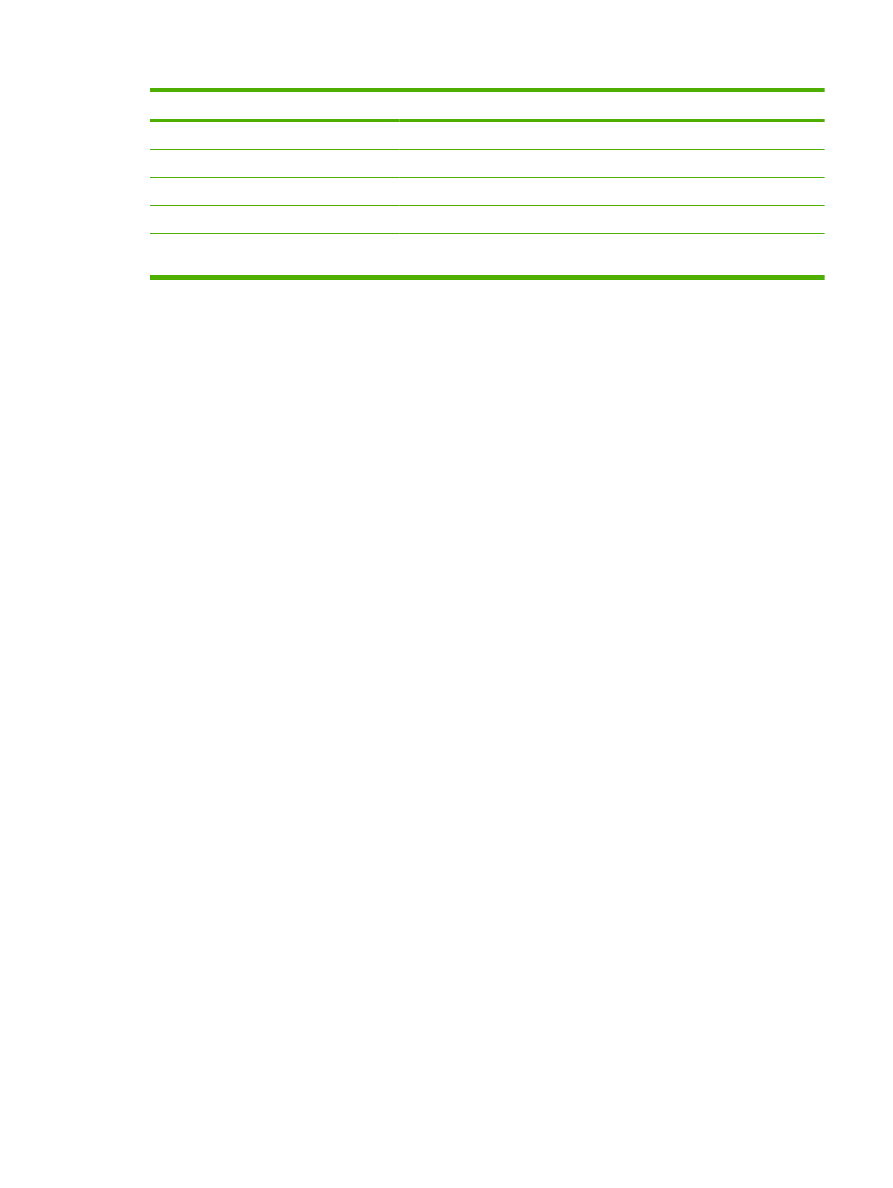
A Riasztások képernyő használata valamely készülékkel
Legfeljebb négy különböző lista hozható létre, amelyek egyenként 20 címzettet tartalmazhatnak.
A Szerkesztés vagy az Új célhelylista gombra való kattintáskor megjelenő Riasztások - beállítás
képernyő az alábbi ábrán feltüntetetthez hasonlóan néz ki.
3-3 táblázat
Riasztások (folytatás)
HUWW
Riasztások
33
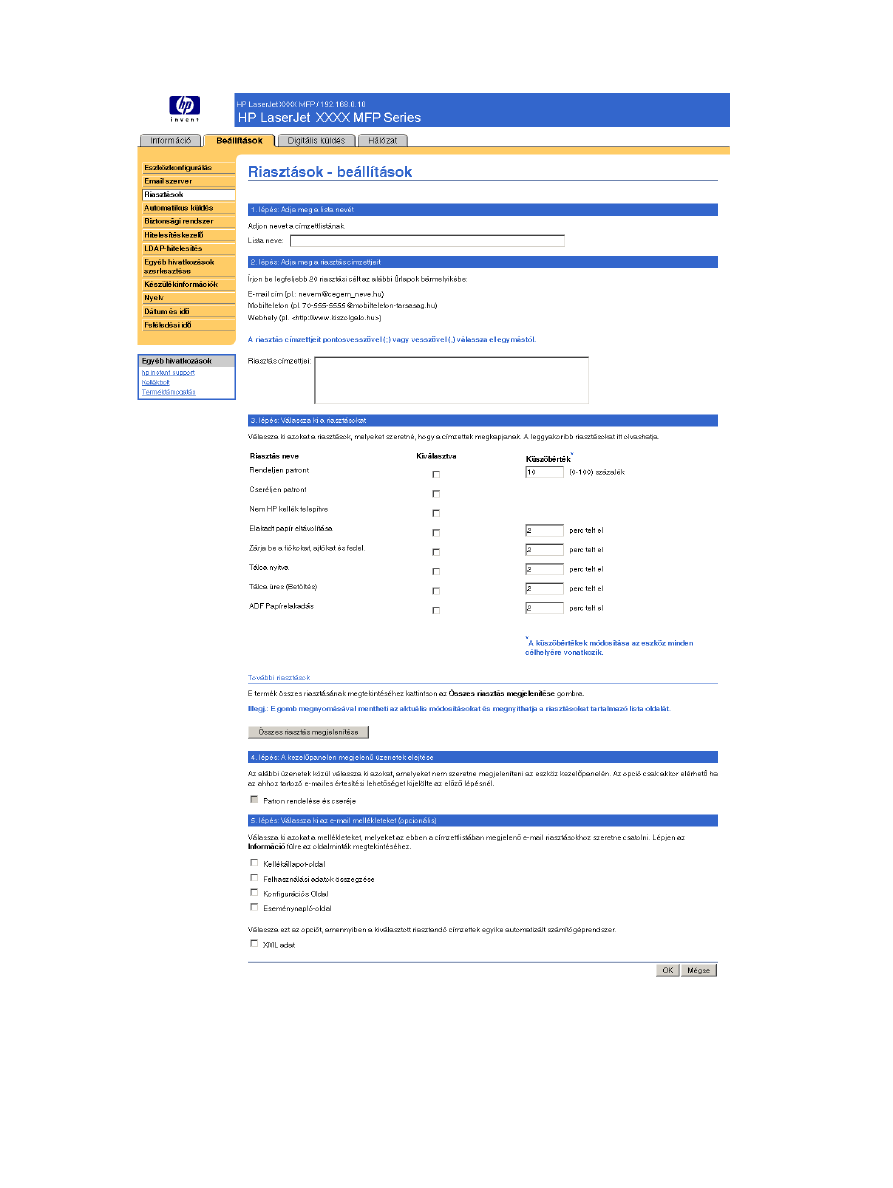
3-4 ábra
Riasztások - beállítás képernyő
34
3. fejezet A termék konfigurálása a Beállítások képernyőről
HUWW
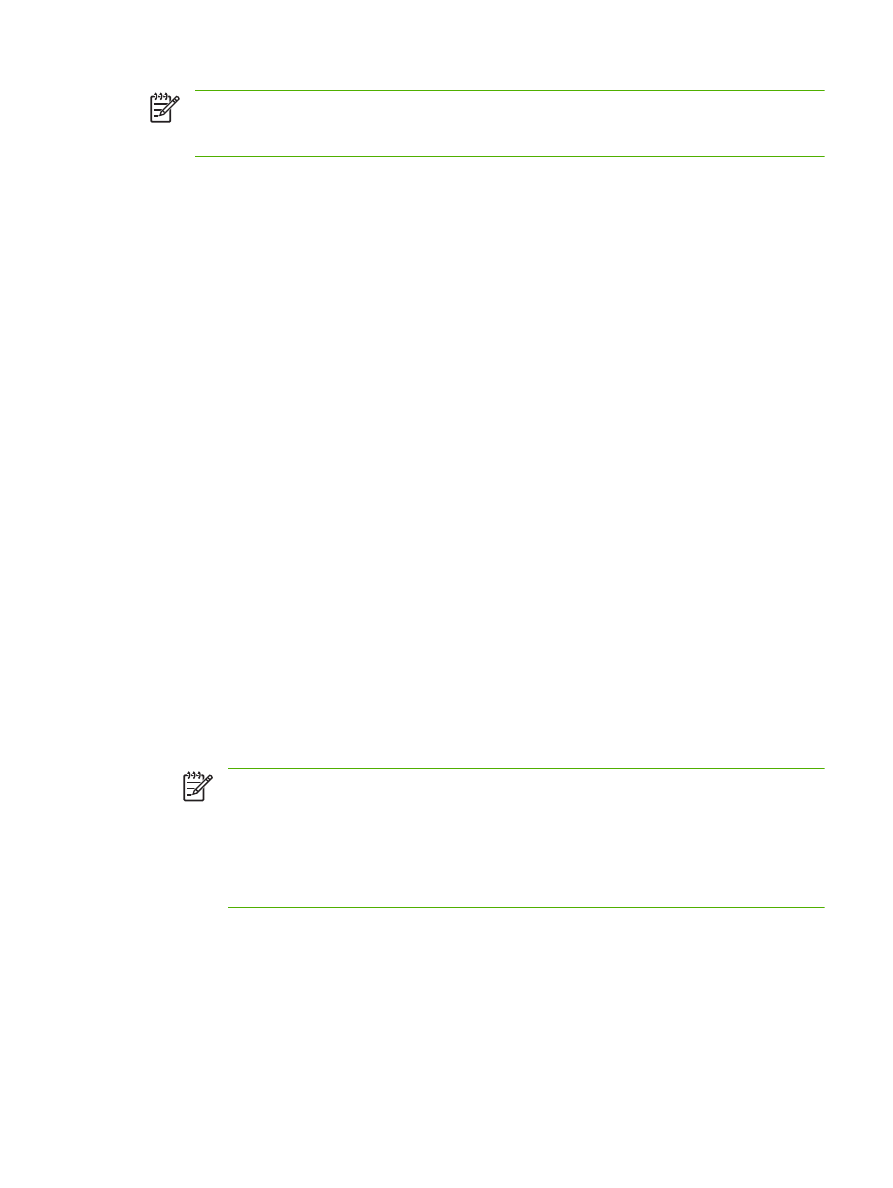
Megjegyzés
A HP LaserJet M5025mfp és a HP LaserJet M5035mfp termékek esetében a
rendelkezésre álló riasztások listáján a Rendeljen tűzőkazettát és a Cserélje ki a
tűzőkazettát riasztás is megjelenik.
Riasztások konfigurálása
1.
Hajtsa végre a megfelelő műveletet:
●
Új célhelylista létrehozásához kattintson az Új célhelylista gombra.
-Vagy-
●
Meglévő célhelylista módosításához kattintson a módosítani kívánt lista melletti
Szerkesztés gombra.
Megjelenik a Riasztások - beállítás képernyő.
2.
Írjon be egy nevet a Listanév mezőbe, mint például Szerviz vagy Szállítók.
3.
Adja meg azon személyek az e-mail címét, akiknek el szeretné küldeni a riasztásokat. Kiterjedt
környezet esetén a rendszergazda a kibővített riasztások érdekében az e-mail címeket
listaszerverekre, URL-ekre és mobilkészülékekre is irányíthatja. Több célhely hozzáadása esetén
az egyes célhelyeket vesszővel vagy pontosvesszővel válassza el.
4.
Jelölje be az adott célhelylistával küldeni kívánt riasztások melletti jelölőnégyzetet. (Az adott termék
esetében rendelkezésre álló összes riasztás megtekintéséhez kattintson az Összes riasztás
megjelenítése elemre.)
5.
Szükség esetén állítsa be a küszöbértéket az egyes riasztásokhoz.
A szervizriasztások és papírútriasztások küszöbértéke a felhasználó által megadott percszám. Ez
az az időtartam, ameddig egy adott eseményt még nem vesz figyelembe a rendszer az e-mailben
küldött riasztási üzenet elküldése előtt. Például beállíthatja a „Tálca nyitva” riasztás küszöbértékét
10 percre, hogy a tálca betöltése vagy elakadás elhárítása után legyen rá idő, hogy valaki becsukja
a tálcát.
6.
Az elrejtendő vezérlőpult-üzenetek kiválasztása alatt válassza ki azokat az üzeneteket,
amelyek megjelenését nem kívánja a készülék vezérlőpultján. Ez a lépés csak azokra az
üzenetekre vonatkozik, amelyeket kiválasztott riasztásként való fogadásra.
Megjegyzés
Ha a böngésző nem fogadja el a JavaScript-et, az üzenet elrejtésére
vonatkozó jelölőnégyzet mindig be lesz jelölve. A jelölőnégyzetben tett kijelölés akkor válik
érvényessé, amikor az Alkalmaz gomb megnyomásával elküldi az oldalt. Ha az elrejtésre
kijelölt riasztásoknak megfelelő riasztások nincsenek kijelölve, a Riasztások - beállítás
képernyő újból betöltődik egy hibaüzenettel együtt, amely figyelmeztet, hogy először ki kell
választani a megfelelő riasztásokat, hogy azok megjelenése letiltható legyen a
vezérlőpulton.
7.
Válassza ki azokat a mellékleteket, amelyeket a riasztási e-mail üzenetekhez kíván csatolni. Ezek
a mellékletek az alábbi oldalakat tartalmazhatják. (Az oldalakra vonatkozó példák megtekintéséhez
lépjen az Információ lapra.)
●
Kellékállapot oldal
●
Használati oldal
●
Konfigurációs oldal
HUWW
Riasztások
35
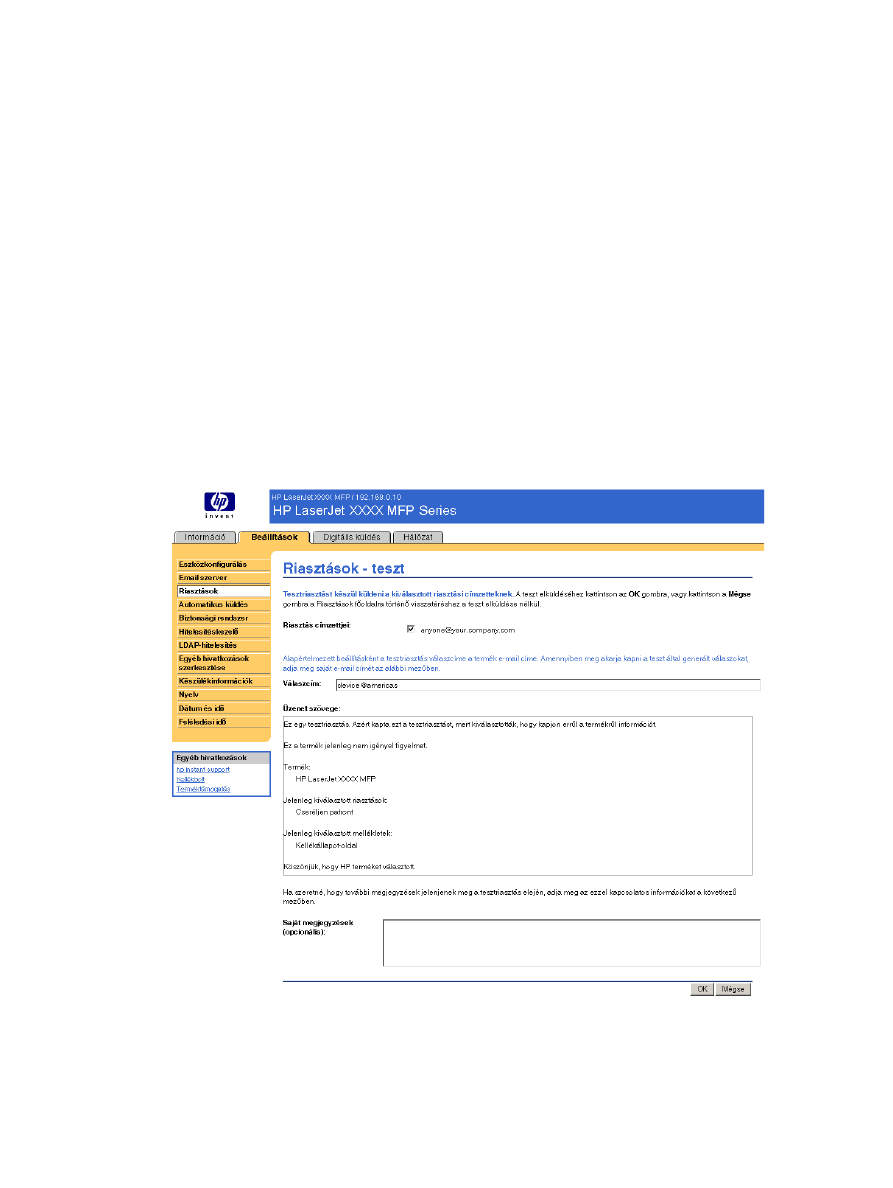
●
Eseménynapló-oldal
●
XML adat
Válassza az XML adat opciót, amennyiben a kiválasztott riasztandó címzettek egyike automatizált
számítógéprendszer. Minden egyes kiválasztott elem csatolva lesz az e-mailhez. Például ha
kiválasztja a Használati oldal és Eseménynapló-oldal elemeket, egy e-mail üzenetet kap majd,
amelynek két melléklete lesz, a két kiválasztásnak megfelelően. Ha kiválasztja az XML adat opciót
is, egy e-mail üzenetet kap, amelynek három melléklete van: egy melléklet a Használati oldalhoz
HTML-ben, egy az Eseménynaplóhoz HTML-ben, és egy harmadik, amely az azonnali támogatási
információkat tartalmazza .XML kiterjesztésű szövegfájlmellékletben.
8.
A információk mentéséhez kattintson az Alkalmaz gombra.
9.
Minden további lista vagy célhely esetében ismételje meg a 1-7. lépést.
A célhelylista konfigurációjának ellenőrzését az alábbi eljárással végezheti el:
A célhelylista konfigurációjának tesztelése
1.
Kattintson a tesztelni kívánt célhelylista melletti Teszt gombra.
Megjelenik az alábbi ablak.
3-5 ábra
Riasztások - teszt képernyő
2.
Válassza ki a tesztelni kívánt célhelyeket.
36
3. fejezet A termék konfigurálása a Beállítások képernyőről
HUWW
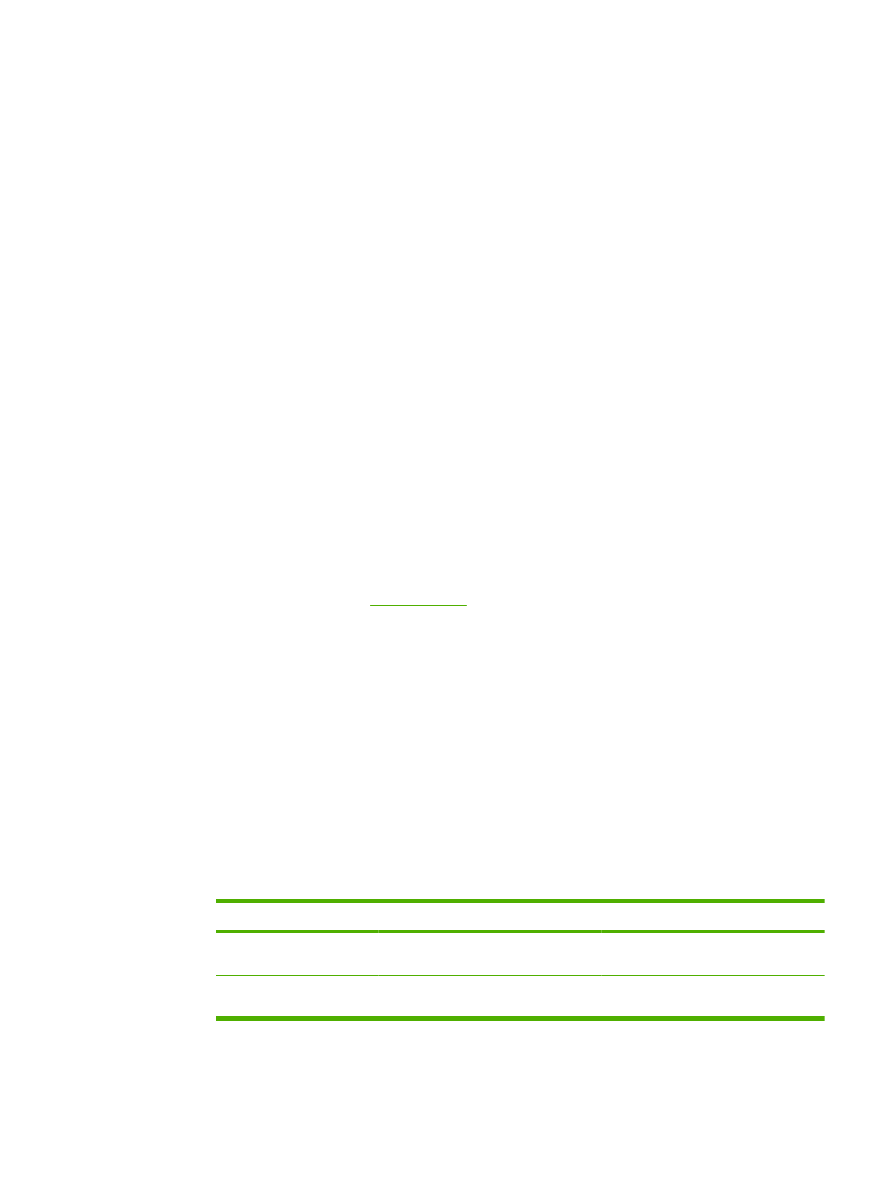
3.
A válaszcím a készülék e-mail címe. Ha szeretne üzenetet kapni a tesztriasztás kapcsán
esetlegesen előforduló hibákról (például értesítést kapni hibás célhelycímről), akkor írja be az e-
mail címét a Válaszcím mezőbe.
4.
Szükség esetén a Saját megjegyzések (opcionális) szövegmezőben adja meg a további
információkat, amelyeket meg kíván jeleníteni az e-mailben küldött riasztási üzenet elején.
5.
Kattintson az OK gombra.
Célhelyek és célhelylisták törlése
1.
Ha több célhely is konfigurálva van, valamely célhely vagy célhelylista törléséhez kattintson a
törölni kívánt célhely vagy célhelylista melletti Törlés gombra.
2.
A törlés jóváhagyásához nyomja meg az OK gombot.